Auf dieser Seite erwarten Sie Antworten auf die häufigsten Fragen, die uns zu PCsicher gestellt werden.
Ihre Frage ist nicht dabei? Das macht gar nichts! Nehmen Sie einfach Kontakt mit uns auf. Wir stehen Ihnen gerne Rede und Antwort.
Vor dem Kauf Was ist PCsicher, für wen ist es geeignet und welche Voraussetzungen müssen für den Einsatz erfüllt sein?
Was ist PCsicher und was tut es für mich?
PCsicher ist ein Dienstleistungspaket der itcv GmbH, einem renommierten IT-Unternehmen im Rhein-Main-Gebiet.
Kernbestandteile von PCsicher sind
- DasPCsicher-Diagnoseprogramm
- Der PCsicher-Sicherheitsreport
- Maßnahmen, die wir nach Abstimmung mit Ihnen auf Ihren System (Notebook oder Desktop-Computer) durchführen
Nach der Durchführung der vereinbarten Maßnahmen sind Sie, beziehungsweise Ihr System wirksam gegen die häufigsten Bedrohungen der Datensicherheit und Datenintegrität geschützt:
- Versehentliches Überschreiben von Daten
- Hardware-Defekt, Verlust, Diebstahl
- Computerviren, Hackerangriffe & Ransomware (WannaCry, Locky, …)
Außerdem hilft PCsicher Ihnen dabei, die gesetzlichen Anforderungen von DS-GVO & GoBD zu erfüllen.
Für wen ist PCsicher gedacht?
PCsicher ist primär für Kleinunternehmen, Vereine und Freiberufler mit wenigen Computern gedacht. Dies gilt insbesondere, wenn auf dem betreffenden System personenbezogene Daten (Kunden, Lieferanten, Mitglieder, …) gespeichert sind.
Ebenso ist PCsicher interessant für Privatpersonen, die besonders hohen Wert auf den Schutz Ihrer Daten und Ihrer Privatsphäre legen.
Welche Voraussetzungen muss das System erfüllen, damit PCsicher eingesetzt werden kann?
- PCsicher kann ausschließlich auf Computern mit Windows 10 Betriebssystem eingesetzt werden
- Das System muss über eine Internet-Verbindung verfügen
- Das System darf nicht Mitglied einer Domäne sein
- Sie müssen über Administratorrechte auf dem System verfügen
- Zu Datensicherungszwecken (“Image-Backup”, Systemabbildsicherung) muss mindestens eine externe Festplatte zur Verfügung stehen
Die Kapazität dieser Festplatte muss mindestens der Kapazität der internen Festplatte(n) entsprechen. Falls Sie noch nicht über ein geeignetes Sicherungsmedium verfügen, finden Sie geeignete Produkte und ausführliche Beratung in unserem PCsicher-Online-Shop. - Für die Speicherung des Dateiversionsverlaufs wird ein weiterer, externer Datenträger benötigt
Dabei kann es sich um eine Festplatte oder einen USB-Stick handeln.
Welche externen Speichermedien benötige ich und wo bekomme ich die her?
Zur Beantwortung dieser Frage haben wir eine eigene Seite eingerichtet. Neben der ausführlichen Beratung sind auf der Seite auch Links zu entsprechenden Artikeln aus unserem Online-Shop enthalten.
Falls unser Internet-Beratungsangebot Sie nicht zufrieden stellt, nehmen Sie einfach Kontakt mit uns auf. Dann können wir Sie individuell noch besser beraten.
Was ist eine Domäne und warum darf das zu schützende System kein Domänen-Mitglied sein?
In einer Domäne sind die angeschlossenen System über ein Netzwerk miteinander verbunden. Ein Server kontrolliert dabei (der Domänencontroller) die Sicherheit und Berechtigungen für alle Rechner innerhalb der Domäne.
Individuelle Sicherheitseinstellungen auf einzelnen Rechnern sind damit praktisch ausgeschlossen. Daher kann PCsicher auf Systemen, die Mitglied einer Domäne sind, nicht angewendet werden.
Wir können Ihnen aber auch in diesem Fall Lösungen zur Analyse und Verbesserung der Sicherheit Ihres Unternehmensnetzwerks anbieten. Sprechen Sie mit uns!
Ich habe ein Problem damit, jemanden den ich nicht persönlich kenne, aus der Ferne auf meinen PC zugreifen zu lassen.
Wir wissen, dass die angebotene Dienstleistung ein gewisses Vertrauen voraussetzt.
Gerne können Sie daher nach vorheriger Terminabstimmung zu uns kommen und Ihr Notebook, bzw. Ihren PC mitbringen. Wir führen dann mit Ihnen ein kurzes Vorgespräch, in dem wir hoffentlich Ihre Bedenken ausräumen können. Anschließend erfassen wir die Diagnosedaten gleich vor Ort.
Gegen Erstattung der Fahrtkosten kommen wir hierfür selbstverständlich auch gerne zu Ihnen.
Bitte beachten Sie, das bestimmte Systemaktivitäten (beispielsweise das Erstellen der Systemabbildsicherung oder das Verschlüsseln eines genutzten Laufwerks) mehrere Stunden in Anspruch nehmen.
Ihr System ist in dieser Zeit unter Umständen nur eingeschränkt nutzbar.
Aus dem gleichen Grund führen wir die mit Ihnen auf Basis unseres Sicherheitsberichts vereinbarten Maßnahmen ausschließlich per Remote-Sitzung durch (in der Regel handelt es sich dabei um mehrere Sitzungen).
Kaufprozess Wozu ist ein Kundenkonto gut und warum müssen E-Mail-Adresse und Telefonnummer angegeben werden?
Warum muss ich ein Kundenkonto erstellen, wenn ich PCsicher kaufen möchte?
Wir benötigen Ihre E-Mail-Adresse und Ihre Telefonnummer, um die in PCsicher enthaltene Leistung zu erbringen. Beide Informationen speichern wir in Ihrem Kundenkonto. Auch die Prüfung Ihrer E-Mail-Adresse wird darüber abgewickelt.
Warum muss ich meine E-Mail-Adresse verifizieren und meine Telefonnummer angeben?
Im Rahmen unserer in PCsicher enthaltenen Leistungen erhalten Sie – neben den üblichen E-Mails hinsichtlich der Bestellabwicklung – ein Authentifizierungs-Token (zur Nutzung des Diagnoseprogramms erforderlich) sowie den Sicherheitsreport zum analysierten System. Dafür benötigen wir eine valide E-Mail-Adresse.
Nachdem wir Ihnen den Sicherheitsreport per E-Mail zugesendet haben, setzen wir uns telefonisch mit Ihnen in Verbindung, um die Optimierungsmaßnahmen bezüglich Ihres Systems mit Ihnen zu besprechen und die besprochenen Maßnahmen durchzuführen. Hierfür benötigen wir Ihre Telefonnummer.
Nach dem Kauf Wie geht es nach dem Kauf von PCsicher weiter?
Ich habe das Dienstleistungspaket PCsicher gekauft. Wie geht es nun weiter?
Nachdem Sie Ihre E-Mail-Adresse bestätigt haben und die Zahlung des Kaufpreises erfolgreich abgewickelt wurde, erhalten Sie von uns eine E-Mail. Diese E-Mail enthält als Dateianhang die detaillierte PCsicher-Installations- und Nutzungsanleitung sowie einen personalisierten Link, mit dem Sie unser Diagnoseprogramm herunterladen können.
Folgen Sie einfach Schritt für Schritt der Anleitung. Es ist kinderleicht, wirklich!
Und falls wieder Erwarten doch einmal etwas Unerwartetes passiert: Unser telefonischer Support steht Ihnen gerne mit Rat und Tat zur Seite!
Warum passiert in meinem Firefox-Browser nichts weiter, nachdem ich beim Download des Installationsprogramms auf Datei speichern geklickt habe?
Keine Sorge, es geht vielen Firefox-Benutzern ebenso wie Ihnen.
Nachdem Sie in Firefox auf Datei speichern geklickt haben, wird die Datei (in unserem Fall das PCsicher-Installationsprogramm) lokal auf Ihrem System gespeichert. Um darauf zugreifen zu können, müssen Sie oben rechts in Ihrem Firefox-Fenster auf das blaue Symbol (Pfeil nach unten) klicken. Daraufhin öffnet sich ein kleines Fenster (vgl. nachfolgende Grafik). Starten Sie das Installationsprogramm, indem Sie auf den Eintrag PCsicher-Setup.msi klicken.
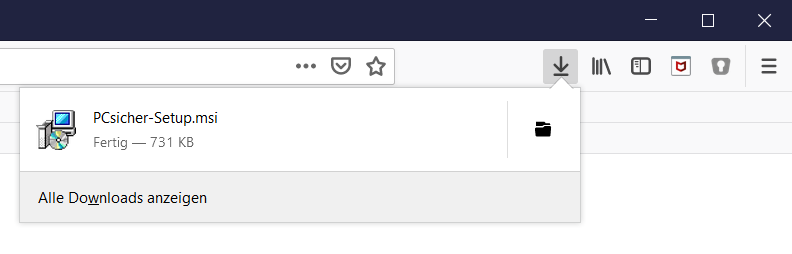
Durchführen der Diagnose Was macht das Diagnoseprogramm genau und warum muss ich dafür Administratorrechte angeben?
Was genau macht das Diagnoseprogramm?
Das von uns entwickelte Diagnoseprogramm liest ausschließlich Informationen bezüglich der technischen Infrastruktur des untersuchten Systems aus. Es werden also weder Ihre Dateien gelesen, noch irgendwelche Veränderungen am betreffenden System vorgenommen.
Bei den ausgelesenen Daten handelt es sich neben allgemeinen Systeminformationen (CPU, Größe des Arbeitsspeichers, genaue Version des Betriebssystems, Art und Größe der Massenspeicher, usw.) um sicherheitsrelevante Informationen wie etwa den Status Ihrer Firewall und des verwendeten Antivirenprogramms, gegebenenfalls vorhandene Verschlüsselungs-Hardware und eingerichtete Benutzerkonten.
Ferner werden Informationen bezüglich einer ggf. bereits eingerichteten Datensicherung (Dateiversionsverlauf, Systemabbildsicherung) und hinterlegter Cloud-Konten gelesen.
Bei alledem gilt: Es werden keine Passwörter ausgelesen!
Selbst, wenn wir das wollten: das Auslesen der Passwörter ist nicht möglich.
Warum muss das Diagnoseprogramm mit Administratorrechten ausgeführt werden?
Auf einige der Informationen, welche vom Diagnoseprogramm gelesen werden müssen, kann ausschließlich mit Administratorrechten zugegriffen werden. Hierzu gehören beispielsweise Informationen zu den vorhandenen Benutzerkonten.
Muss ich einen Auftragsverarbeitungsvertrag mit der itcv GmbH abschießen?
Nein. Im Rahmen der Auftragsdurchführung ist ein Zugriff auf die auf Ihrem PC möglicherweise gespeicherten Bestandsdaten Dritter (Kunden, Lieferanten, usw.) nicht erforderlich. Es findet also keine Auftragsdatenverarbeitung im Sinne von Artikel 4 Nr. 8 oder Artikel 28 der DS-GVO statt.
Das Diagnoseprogramm liest viel mehr Informationen aus, als hinterher im Sicherheitsbericht stehen. Warum ist das so?
Auch wir können nicht alle möglichen Hard- und Software-Kombinationen vorhersehen. Daher kommt es trotz sorgfältiger und umfangreicher Tests der von uns entwickelten Diagnosesoftware gelegentlich zu Ungereimtheiten bei der automatisierten Verarbeitung der ausgelesenen Diagnosedaten, die sich nur durch Inaugenscheinnahme weiterer relevanter Informationen ausräumen lassen. Um Ihnen und uns hierfür ggf. erforderliche Nachfragen zu ersparen, lesen wir diese eventuell benötigten Informationen bereits im ersten Schritt aus.
In jedem Fall löschen wir alle von Ihrem System gelesenen Daten vier Wochen nach Auslieferung des Sicherheitsberichts von unseren Servern.
Nach der Diagnose Wann erhalte ich meinen Sicherheitsbericht und wie geht es anschließend weiter?
Das Diagnoseprogramm hat mir mitgeteilt, dass die Daten meines System erfasst und erfolgreich übertragen wurden. Wie geht es nun weiter?
Nach erfolgter Auswertung durch unsere Spezialisten erhalten Sie von uns per E-Mail einen ausführlichen Sicherheitsbericht (PDF-Datei), welcher Schwachstellen bezüglich der Sicherheit Ihres Computers aufzeigt und Maßnahmen zur Optimierung empfiehlt.
In der Regel benötigen wir hierfür 1-2 Werktage.
Was passiert, nachdem ich den Sicherheitsbericht erhalten habe?
Etwa 1-2 Werktage später (so haben Sie Gelegenheit, sich den Sicherheitsbericht durchzulesen) setzen wir uns telefonisch mit Ihnen in Verbindung, um die empfohlenen Maßnahmen gemeinsam mit Ihnen im Rahmen einer Remote-Desktop-Sitzung, also einer Fernverbindung zu Ihrem System, durchzuführen.
Selbstverständlich können Sie bei diesem Anruf auch nur einen Termin für die Durchführung dieser Arbeiten vereinbaren, der Ihnen zeitlich besser passt.
Remote-Desktop-Sitzung Was ist das genau? Brauche ich dafür zusätzliche Software? Wer kann wann auf mein System zugreifen?
Was ist eine Remote-Desktop-Sitzung?
Eine Remote-Desktop-Sitzung ist eine Fernverbindung zu Ihrem System. Das bedeutet, unser Mitarbeiter sieht auf seinem Bildschirm Ihre Desktop-Oberfläche und kann Tastatur- und Maus-Eingaben ebenso vornehmen, wie Sie es am Gerät können.
Brauche ich dafür eine spezielle Software?
Ja, wir verwenden hierfür AnyDesk, eine gängige Remote-Desktop-Software, entwickelt in Deutschland. Einer der Vorteile von AnyDesk ist, das die Software nicht installiert werden muss.
Können die itcv-Mitarbeiter anschließend immer auf mein System zugreifen?
Nein! In jedem einzelnen Fall muss ein Zugriff durch Sie autorisiert werden.
In der Praxis rufen wir Sie an und bitten Sie, AnyDesk zu starten und uns anschließend die dabei generierte AnyDesk-Adresse zu nennen. Kurz danach sehen Sie dann auf Ihrem Bildschirm ein Fenster, in welchem Sie zur Autorisierung des Zugriffs aufgefordert werden. Erst wenn Sie Ihre Zustimmung erteilt haben, ist unser Mitarbeiter mit Ihrem System verbunden. Beim nächsten Verbindungsaufbau müssen Sie erneut Ihre Zustimmung erteilen.

